Cara Bikin Program Android Panduan Lengkap
Pemilihan Bahasa Pemrograman

Nah, Sobat Androider! Mau bikin aplikasi Android kece? Langkah pertama yang super penting adalah memilih bahasa pemrograman yang tepat. Dua kandidat terkuat yang biasa jadi rebutan adalah Java dan Kotlin. Kedua bahasa ini punya kelebihan dan kekurangan masing-masing, dan memilih yang pas buat kamu tergantung dari skill dan proyek aplikasi yang mau kamu bangun.
Memilih bahasa pemrograman yang tepat akan berpengaruh besar pada proses pengembangan aplikasi, mulai dari kemudahan coding sampai ukuran aplikasi yang dihasilkan. Yuk, kita bedah lebih dalam perbandingan Java dan Kotlin!
Kelebihan dan Kekurangan Java dan Kotlin untuk Pengembangan Android
Java, sebagai bahasa senior di dunia Android, punya basis komunitas yang luas banget. Artinya, kalau kamu ketemu masalah, gampang banget nemuin solusi di internet. Tapi, Java juga dikenal agak bertele-tele dan kodenya cenderung lebih panjang. Sementara Kotlin, pendatang baru yang sekarang jadi favorit banyak developer, menawarkan sintaks yang lebih ringkas dan modern. Kode yang dihasilkan lebih efisien dan mudah dibaca, mengurangi potensi error. Namun, komunitasnya masih lebih kecil dibandingkan Java, walau terus berkembang pesat.
Perbandingan Kompleksitas Java dan Kotlin dalam Pembuatan Aplikasi Sederhana
Buat aplikasi sederhana, Kotlin terasa lebih mudah dipelajari dan dikembangkan. Sintaksnya yang ringkas bikin proses coding jadi lebih cepat dan efisien. Kamu bisa mencapai hasil yang sama dengan Java, tapi dengan kode yang jauh lebih pendek. Bayangin aja, ngodingnya jadi lebih cepat, nge-debugnya juga lebih gampang!
Tabel Perbandingan Java vs Kotlin untuk Pengembangan Android
| Bahasa | Kemudahan Penggunaan | Kecepatan Pengembangan | Ukuran Aplikasi |
|---|---|---|---|
| Java | Sedang | Sedang | Cenderung Lebih Besar |
| Kotlin | Tinggi | Tinggi | Cenderung Lebih Kecil |
Catatan: Perbandingan di atas bersifat umum dan bisa bervariasi tergantung kompleksitas aplikasi.
Rekomendasi Bahasa Pemrograman untuk Pemula
Buat kamu yang baru mulai belajar bikin aplikasi Android, Kotlin adalah pilihan yang sangat direkomendasikan. Sintaksnya yang lebih mudah dipahami dan proses pengembangan yang lebih cepat akan membantumu lebih cepat menguasai dasar-dasar pemrograman Android. Meskipun komunitasnya belum sebesar Java, dokumentasi dan tutorial Kotlin sangat melimpah dan mudah diakses.
Alasan Rekomendasi Kotlin untuk Pemula
Kotlin didesain dengan fokus pada kemudahan penggunaan dan keamanan kode. Fitur-fitur seperti null safety dan coroutine membantu mencegah error umum yang sering terjadi pada pemrograman Java. Ini akan membuat proses belajarmu lebih lancar dan menyenangkan, sehingga kamu bisa fokus pada logika dan desain aplikasi, bukan debugging kode yang berantakan. Dengan Kotlin, kamu bisa lebih cepat merasakan kepuasan membangun aplikasi Android impianmu!
Alat dan Lingkungan Pengembangan

Nah, Sobat Androider! Sebelum kita mulai ngoding aplikasi Android impianmu, ada beberapa hal yang perlu disiapkan dulu. Bayangin aja kayak mau bikin kue, tanpa oven dan bahan-bahannya, ya nggak bakal jadi kue dong? Sama halnya dengan bikin aplikasi Android, kita butuh alat dan lingkungan pengembangan yang tepat. Simak penjelasannya berikut ini!
Intinya, kita butuh Android Studio sebagai IDE (Integrated Development Environment) dan Android SDK (Software Development Kit). Android Studio adalah tempat kita ngoding, mendesain, dan menguji aplikasi. Sedangkan SDK berisi berbagai tools dan library yang dibutuhkan untuk membangun aplikasi Android.
Alat-Alat yang Dibutuhkan
Selain Android Studio dan SDK, ada beberapa alat pendukung lain yang bisa bikin proses pengembanganmu makin lancar. Meskipun nggak wajib, tapi alat-alat ini bisa banget bikin hidupmu lebih mudah, lho!
- Komputer dengan spesifikasi yang memadai (minimal RAM 8GB, prosesor yang cukup kencang).
- Koneksi internet yang stabil, karena kita akan mendownload banyak file.
- Editor kode tambahan (opsional), kalau kamu merasa lebih nyaman dengan editor lain selain yang ada di Android Studio.
- Emulator Android (sudah terintegrasi di Android Studio), atau perangkat Android fisik untuk testing.
Instalasi Android Studio dan SDK
Langkah instalasi Android Studio dan SDK cukup mudah kok, ikuti saja langkah-langkah di bawah ini. Jangan khawatir, prosesnya nggak serumit yang dibayangkan!
1. Download installer Android Studio dari situs resmi developer.android.com.
2. Jalankan installer dan ikuti petunjuk instalasi. Pastikan kamu memilih semua komponen yang dibutuhkan, termasuk Android SDK.
3. Setelah instalasi selesai, buka Android Studio. Program akan memintamu untuk mengunduh dan menginstal komponen SDK yang diperlukan. Pilih komponen yang sesuai dengan kebutuhanmu.
4. Setelah semua komponen terinstal, kamu bisa mulai membuat project Android baru.
Antarmuka Android Studio dan Fungsinya
Setelah berhasil menginstal Android Studio, kamu akan disambut dengan tampilan antarmuka yang mungkin terlihat sedikit rumit di awal. Tapi jangan khawatir, setelah beberapa kali pakai, kamu akan terbiasa. Mari kita bahas bagian-bagian pentingnya!
| Komponen | Fungsi |
|---|---|
| Project View | Menampilkan struktur project aplikasi, termasuk file-file kode, resource, dan manifest. |
| Editor | Tempat kamu menulis kode program. |
| Toolbar | Berisi berbagai tools dan menu untuk menjalankan, debugging, dan mengelola project. |
| Build Variants | Memungkinkan kamu untuk membangun aplikasi untuk berbagai versi Android dan tipe perangkat. |
| Logcat | Menampilkan log error dan pesan lainnya selama proses pengembangan dan pengujian aplikasi. |
Konsep Dasar Pemrograman Android

Jadi, kamu pengen bikin aplikasi Android kece? Sebelum terjun ke coding yang super seru, pahami dulu konsep dasarnya. Gak perlu takut, kok! Kita akan bahas Activity, Layout, dan Intent—tiga pilar penting dalam membangun aplikasi Android. Dengan memahami konsep ini, kamu akan lebih mudah membangun aplikasi impianmu!
Activity, Layout, dan Intent
Bayangkan aplikasi Android seperti sebuah rumah. Activity adalah ruangan-ruangan di dalam rumah itu. Setiap Activity menampilkan antarmuka pengguna (UI) yang berbeda. Layout adalah desain ruangan tersebut, menentukan bagaimana elemen-elemen UI disusun (misalnya, tombol di mana, teks di mana). Sedangkan Intent adalah seperti pesan atau instruksi yang dikirim antar ruangan. Misalnya, pindah dari halaman utama (Activity) ke halaman detail produk (Activity) lainnya.
Contoh Penggunaan Activity dan Intent
Misalnya, kita punya aplikasi sederhana yang menampilkan daftar kontak. Setiap kontak punya halaman detail. Halaman daftar kontak adalah satu Activity, dan halaman detail kontak adalah Activity lain. Ketika pengguna memilih kontak, aplikasi mengirim Intent untuk membuka Activity halaman detail kontak tersebut. Proses ini melibatkan perpindahan antar Activity yang berbeda.
Contoh Kode Program “Hello World!”
Contoh paling sederhana untuk memulai adalah menampilkan “Hello World!” di layar. Berikut kode programnya (dalam bahasa Kotlin, bahasa pemrograman resmi Android):
package com.example.helloworld
import androidx.appcompat.app.AppCompatActivity
import android.os.Bundle
import android.widget.TextView
class MainActivity : AppCompatActivity()
override fun onCreate(savedInstanceState: Bundle?)
super.onCreate(savedInstanceState)
setContentView(R.layout.activity_main)
val textView = findViewById
textView.text = "Hello World!"
Kode ini akan menampilkan teks “Hello World!” di TextView yang didefinisikan dalam file layout activity_main.xml. Ingat, kamu perlu menyiapkan file layout ini dan menyesuaikan ID (R.id.text_view) agar sesuai.
Tipe Data Dasar dalam Pemrograman Android
Sama seperti bahasa pemrograman lain, Android juga punya tipe data dasar. Memahami tipe data ini penting untuk menentukan jenis nilai yang bisa diproses dalam aplikasi.
| Tipe Data | Deskripsi | Contoh |
|---|---|---|
| Int | Bilangan bulat | val umur: Int = 25 |
| Double | Bilangan desimal (presisi ganda) | val harga: Double = 125.50 |
| String | Teks | val nama: String = "John Doe" |
| Boolean | Nilai benar atau salah | val aktif: Boolean = true |
| Float | Bilangan desimal (presisi tunggal) | val suhu: Float = 25.5f |
Konsep XML dalam Mendesain Layout
XML (Extensible Markup Language) adalah bahasa markup yang digunakan untuk mendesain tata letak (layout) aplikasi Android. Dengan XML, kita bisa menentukan bagaimana elemen-elemen UI seperti tombol, teks, dan gambar disusun di layar. Ini memungkinkan kita untuk membuat antarmuka pengguna yang terstruktur dan mudah dipelihara.
Misalnya, untuk membuat layout sederhana dengan satu tombol, kita bisa menulis kode XML seperti ini:
Kode XML ini mendefinisikan layout linear vertikal yang berisi satu tombol dengan teks “Klik Saya”. Elemen-elemen dalam XML dikaitkan dengan atribut yang menentukan propertinya. Dengan XML, kamu bisa membuat layout yang kompleks dan responsif terhadap berbagai ukuran layar.
Membangun Aplikasi Sederhana

Nah, setelah memahami dasar-dasar pemrograman Android, saatnya kita bikin aplikasi sederhana! Bayangkan aplikasi keren buatanmu sendiri yang bisa dipajang di Play Store. Gak perlu langsung bikin game canggih, kita mulai dari yang simpel aja, misalnya aplikasi daftar kontak. Dengan aplikasi ini, kamu akan belajar menambahkan elemen UI, mengakses database internal, dan menangani event klik. Siap-siap berkreasi!
Membuat Aplikasi Daftar Kontak
Langkah pertama, kita akan membuat aplikasi sederhana yang menampilkan daftar kontak. Aplikasi ini akan menggunakan elemen UI dasar seperti TextView untuk menampilkan nama kontak dan Button untuk menambahkan kontak baru (untuk saat ini, kita anggap datanya sudah ada di database internal). Kita akan fokus pada alur kerja menampilkan data kontak dan menangani event klik pada Button. Berikut langkah-langkahnya:
- Buat Layout XML: Desain layout aplikasi menggunakan XML. Letakkan TextView untuk menampilkan nama kontak dan Button untuk aksi selanjutnya. Bayangkan TextView disusun secara vertikal, satu per satu menampilkan nama kontak. Button diletakkan di bawah daftar kontak, misalnya dengan teks “Tambah Kontak”.
- Buat Activity Java: Di file Java, kita akan mengakses database internal untuk mengambil data kontak. Data kontak ini akan ditampilkan di TextView. Kita akan menggunakan metode `findViewById` untuk mengambil referensi TextView dan Button.
- Handle Event Click Button: Tambahkan event listener pada Button. Saat Button diklik, aplikasi akan menjalankan fungsi untuk menambahkan kontak baru (untuk contoh sederhana, kita bisa menambahkannya ke database internal, tanpa fitur input nama baru untuk saat ini). Ini akan melibatkan pembaruan tampilan daftar kontak.
- Akses dan Tampilkan Data Kontak: Kita perlu membuat fungsi untuk mengakses database internal dan mengambil data kontak. Fungsi ini akan mengembalikan data kontak yang kemudian ditampilkan di TextView. Untuk contoh sederhana, kita bisa menggunakan database SQLite internal Android.
Contoh Kode Program: Menangani Event Click Button
Berikut contoh kode program sederhana untuk menangani event click pada Button. Kode ini akan menampilkan sebuah Toast message ketika button diklik. Ingat, ini contoh sederhana, perlu dikembangkan untuk menambahkan kontak baru ke database.
Button button = findViewById(R.id.addButton);
button.setOnClickListener(new View.OnClickListener()
@Override
public void onClick(View v)
Toast.makeText(getApplicationContext(), "Button Diklik!", Toast.LENGTH_SHORT).show();
);
Contoh Kode Program: Mengakses dan Menampilkan Data Kontak
Berikut contoh kode (sederhana dan ilustrasi) untuk mengakses dan menampilkan data kontak dari database internal. Kode ini mengasumsikan sudah ada database dan tabel kontak yang terdefinisi. Ingat, ini contoh sederhana, perlu disesuaikan dengan struktur database dan tabel kontak yang sebenarnya.
// Contoh kode (sederhana dan ilustrasi) - perlu disesuaikan dengan database dan tabel Anda
SQLiteDatabase db = getWritableDatabase();
Cursor cursor = db.rawQuery("SELECT nama FROM kontak", null);
if (cursor.moveToFirst())
do
String namaKontak = cursor.getString(0);
TextView textView = new TextView(this);
textView.setText(namaKontak);
// Tambahkan textView ke layout
while (cursor.moveToNext());
cursor.close();
db.close();
Pengujian dan Penyebaran Aplikasi Android
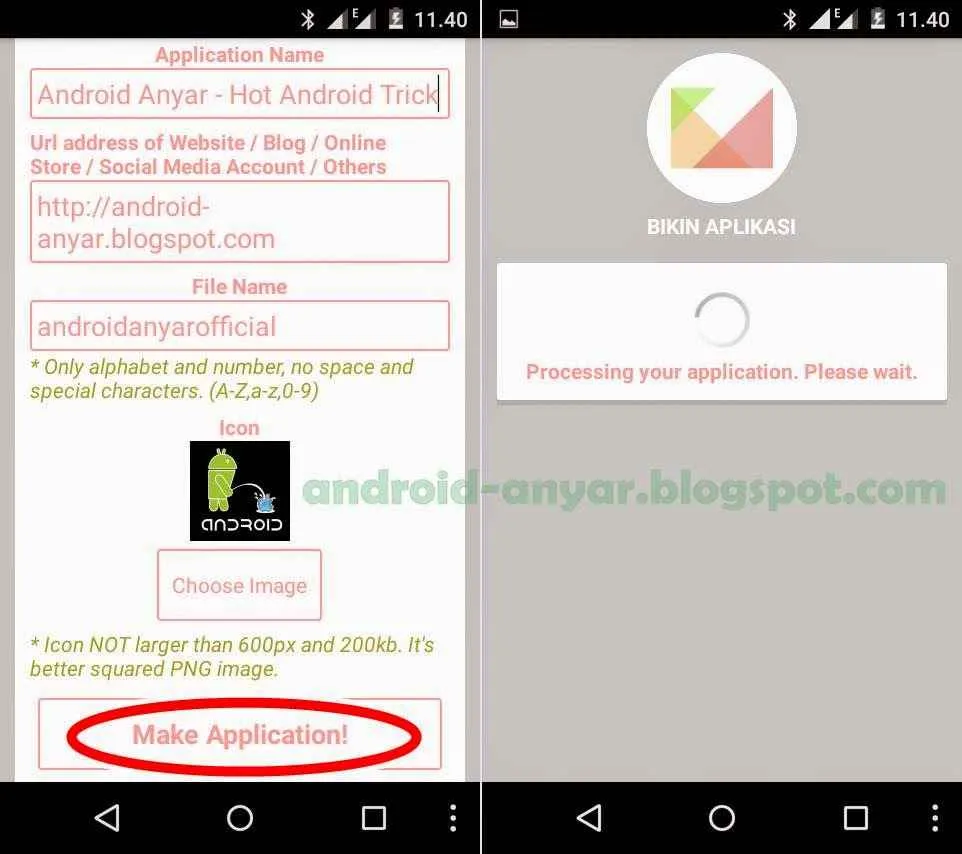
Nah, aplikasi Android kamu udah jadi? Jangan buru-buru upload ke Google Play Store, ya! Ada satu tahapan krusial yang sering dilewatkan para developer pemula: pengujian. Proses ini nggak cuma sekedar mengecek apakah aplikasi berjalan, tapi juga memastikan aplikasi kamu stabil, aman, dan memberikan pengalaman pengguna yang seamless. Bayangkan kalau aplikasi kamu tiba-tiba crash di tengah penggunaan, pasti bikin user ilfeel, kan? Makanya, pengujian wajib hukumnya!
Metode Pengujian Aplikasi Android
Ada beberapa metode pengujian yang bisa kamu terapkan untuk memastikan aplikasi Android kamu siap tempur. Nggak cuma satu dua, lho! Pilihannya beragam, disesuaikan dengan kebutuhan dan kompleksitas aplikasi. Pengujian yang menyeluruh akan menjamin kualitas dan stabilitas aplikasi.
- Pengujian Unit: Fokus pada pengujian komponen individual (unit) kode aplikasi. Bayangkan ini seperti mengecek satu per satu bata sebelum membangun rumah. Dengan metode ini, kamu bisa mendeteksi bug di tahap awal pengembangan.
- Pengujian Integrasi: Setelah unit-unit teruji, saatnya menguji bagaimana komponen-komponen tersebut bekerja bersama. Apakah mereka berkolaborasi dengan baik? Ini seperti mengecek apakah bata-bata tersebut sudah tersusun rapi dan kokoh.
- Pengujian UI (User Interface): Pengujian ini berfokus pada aspek visual dan interaksi pengguna dengan aplikasi. Apakah tampilannya user-friendly? Apakah navigasinya mudah dipahami? Ini seperti mengecek keindahan dan kenyamanan rumah yang sudah jadi.
- Pengujian Sistem: Pengujian menyeluruh yang mensimulasikan kondisi nyata penggunaan aplikasi. Apakah aplikasi berfungsi dengan baik di berbagai perangkat dan sistem operasi? Ini seperti mengecek ketahanan rumah terhadap cuaca ekstrem dan gempa.
- Pengujian Beta: Sebelum rilis resmi, bagikan aplikasi kamu ke sekelompok pengguna terbatas untuk mendapatkan feedback. Ini adalah langkah penting untuk mendeteksi bug yang mungkin terlewatkan selama pengujian internal.
Penyebaran Aplikasi Android ke Perangkat Fisik
Setelah melewati berbagai tahap pengujian, saatnya menyebarkan aplikasi kamu ke perangkat fisik. Proses ini relatif mudah, tapi tetap perlu ketelitian agar berjalan lancar. Berikut langkah-langkahnya:
- Pastikan perangkat Android kamu sudah terhubung ke komputer dan diaktifkan mode USB debugging.
- Buka Android Studio dan pilih menu “Run”.
- Pilih perangkat fisik kamu sebagai target deployment.
- Klik tombol “Run” untuk memulai proses instalasi aplikasi ke perangkat.
Potensi Masalah Selama Penyebaran Aplikasi
Proses penyebaran aplikasi nggak selalu mulus. Ada beberapa potensi masalah yang mungkin kamu temui, seperti koneksi yang tidak stabil, ketidakcocokan versi SDK, atau masalah kompatibilitas perangkat. Solusi untuk masalah ini biasanya tergantung pada akar penyebabnya. Misalnya, jika koneksi internet bermasalah, coba periksa koneksi internet kamu. Jika ada masalah kompatibilitas, kamu mungkin perlu menyesuaikan kode aplikasi.
Langkah-Langkah Debug Aplikasi Android
Ketika aplikasi mengalami error atau crash, kemampuan debug sangat penting. Android Studio menyediakan fitur debug yang powerful untuk membantu kamu mengidentifikasi dan memperbaiki masalah. Dengan menggunakan breakpoint, kamu bisa melacak alur eksekusi kode dan memeriksa nilai variabel pada titik tertentu. Logcat juga menjadi alat yang berguna untuk melihat pesan error dan informasi debug lainnya. Mempelajari penggunaan fitur debug di Android Studio akan sangat membantu kamu dalam proses pengembangan aplikasi.
Kesimpulan
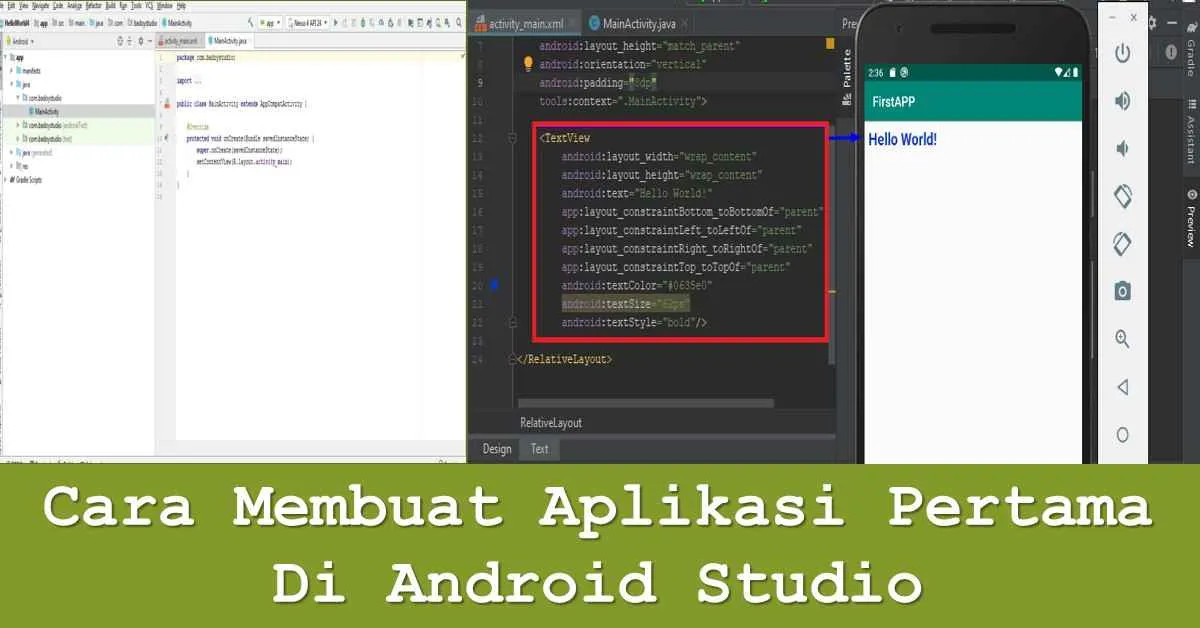
Membuat aplikasi Android ternyata nggak sesulit yang dibayangkan! Dengan panduan langkah demi langkah dan pemahaman konsep dasar yang tepat, siapapun bisa mewujudkan impiannya untuk menciptakan aplikasi sendiri. Jadi, tunggu apa lagi? Mulailah petualanganmu di dunia pengembangan aplikasi Android dan ciptakan aplikasi impianmu sekarang juga! Siapa tahu aplikasi buatanmu bisa jadi aplikasi hits selanjutnya!


What's Your Reaction?
-
0
 Like
Like -
0
 Dislike
Dislike -
0
 Funny
Funny -
0
 Angry
Angry -
0
 Sad
Sad -
0
 Wow
Wow








